So verwenden Sie den integrierten Codegenerator auf Ihrem iPhone für 2FA
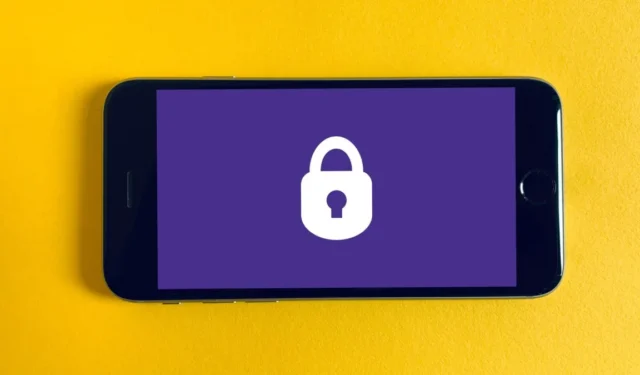
Der Schutz Ihrer persönlichen Daten erfordert, dass Sie Ihre Online-Konten sichern, insbesondere wenn Sie Passwörter wiederverwenden. Die Verwendung der Zwei-Faktor-Authentifizierung (2FA) mit dem in iOS integrierten iPhone-Codegenerator ist eine Methode, um Ihren Konten eine weitere Schutzebene hinzuzufügen.
Welche iOS-Version benötige ich, um den iPhone Code Generator zu verwenden?
Um den iPhone-Codegenerator verwenden zu können, muss auf Ihrem iPhone mindestens iOS 15 ausgeführt werden. Wenn Sie ein iPhone X oder höher besitzen , können Sie auf iOS 15 aktualisieren und es verwenden, um dessen Funktionen zu nutzen, einschließlich des integrierten Codegenerators für 2FA bei der Anmeldung bei Websites oder Apps, die 2FA unterstützen.
Gehen Sie zu „Einstellungen -> Allgemein -> iOS-Version“, um zu sehen, welche iOS-Version Sie verwenden.
Um Anmeldeinformationen für Ihre Online-Konten zu generieren, müssen Sie iCloud aktiviert haben. Wenn Sie keine Passwörter in iCloud gespeichert haben, können Sie den integrierten Codegenerator Ihres iPhones nicht verwenden.
So verwenden Sie einen iPhone-Code-Generator
Eine Website oder App kann einen Einrichtungsschlüssel oder QR-Code (oder beides) enthalten, den Sie scannen können, um Sie bei der Konfiguration des iPhone-Codegenerators für erhöhten Schutz zu unterstützen. Wenn die von Ihnen verwendeten Websites oder Anwendungen 2FA zulassen, verwenden Sie diese Anleitung, um einen Code mit dem integrierten Codegenerator Ihres iPhones zu generieren.
- Gehen Sie auf Ihrem iPhone zu Einstellungen.
- Scrollen Sie nach unten und klicken Sie auf dem Einstellungsbildschirm auf „Passwörter“.
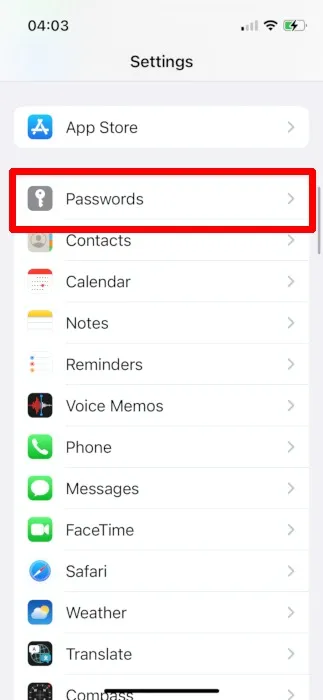
- Suchen Sie nach dem gespeicherten Passwort einer 2FA-fähigen Website oder App.
- Tippen Sie auf die hinterlegten Anmeldedaten.
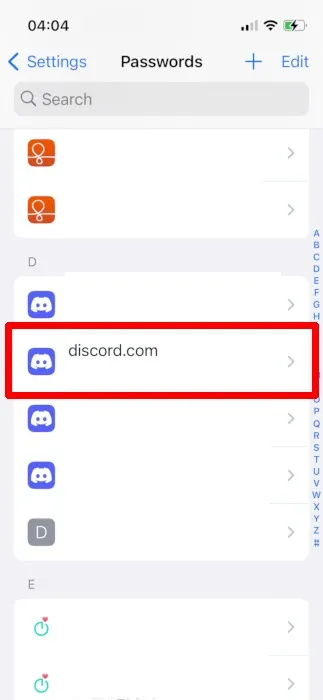
- Tippen Sie unter „Kontoeinstellungen“ auf „Bestätigungscode einrichten“.
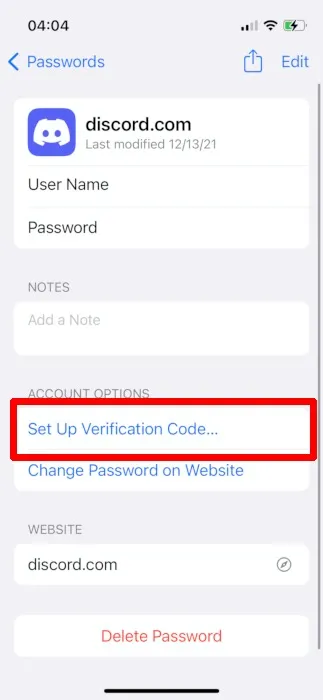
- „Enter Setup Key“ oder „Scan QR Code“ sollte ausgewählt sein.
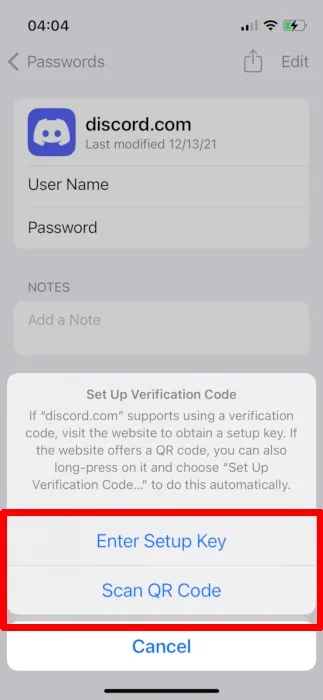
- Kopieren Sie den Einrichtungsschlüssel oder scannen Sie den QR-Code von der Website oder App.
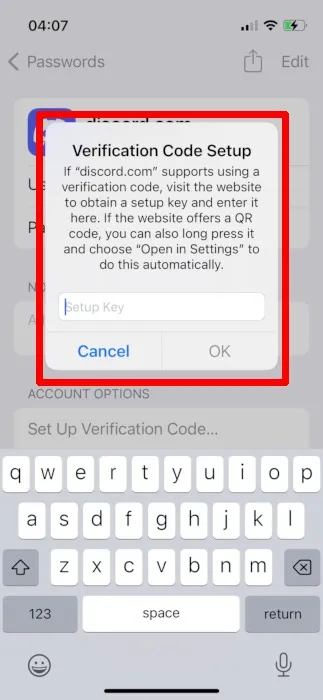
- Unter „Einstellungen Passwörter“ sollten Sie einen Code unter Ihren Anmeldeinformationen sehen.
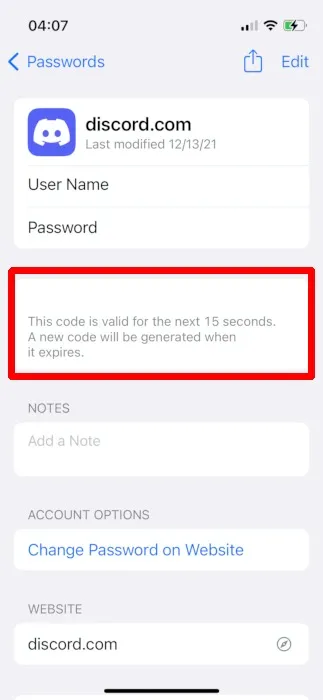
Wo erhalte ich einen 2FA-Einrichtungsschlüssel oder QR-Code?
Jede Website oder App hat eine einzigartige Methode, um Ihnen einen 2FA-Setup-Schlüssel bereitzustellen. In diesem Tutorial erhalten wir einen 2FA-Setup-Schlüssel von der iOS-App von Discord.
- Discord wird auf Ihrem iPhone gestartet.
- Tippen Sie unten rechts auf dem Bildschirm auf Ihr Profil.
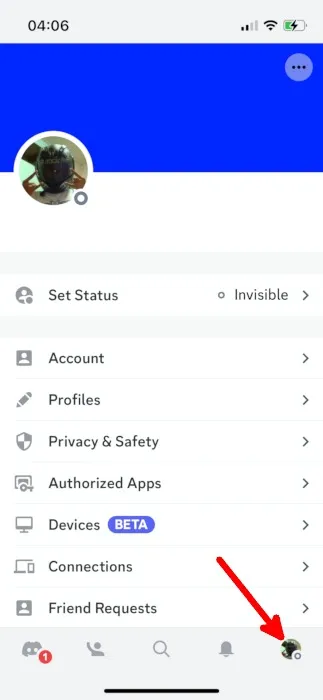
- Tippen Sie auf dem folgenden Bildschirm auf „Konto“.
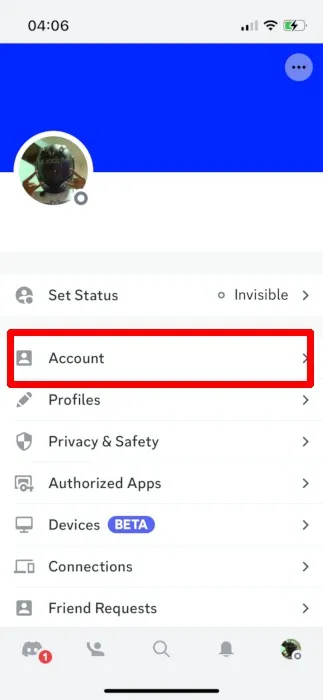
- Tippen Sie auf der Kontoseite unter „Zwei-Faktor-Authentifizierung“ auf „Zwei-Faktor-Authentifizierung aktivieren“.
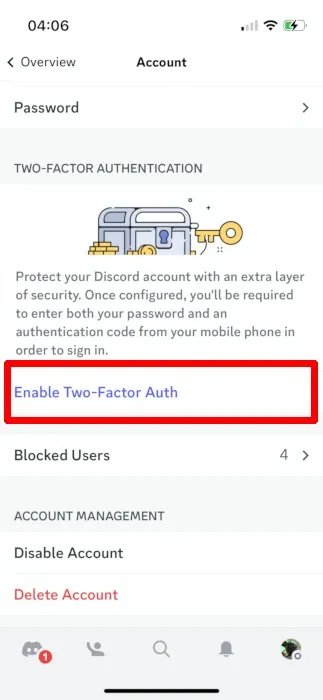
- Geben Sie das Passwort für Ihr Discord-Konto ein.
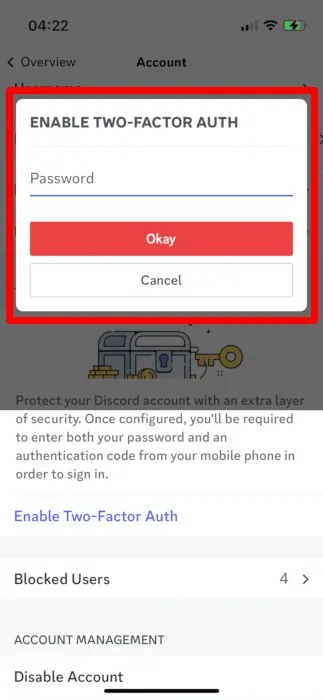
- Wenn Discord Sie auffordert, eine Authentifizierungs-App herunterzuladen, wählen Sie „Weiter“, da Sie den iPhone-Code-Generator verwenden werden.
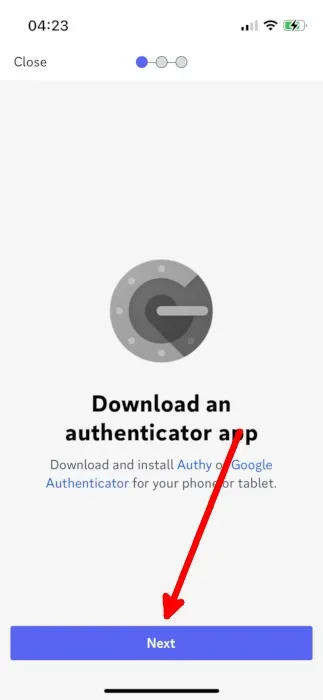
- Tippen Sie neben dem 2FA-Code auf „Kopieren“ und dann auf „Weiter“.
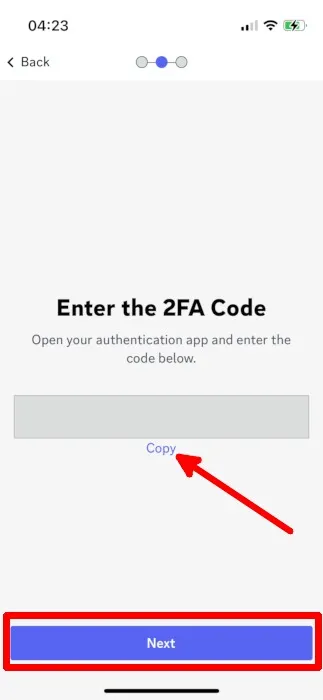
- Kopieren Sie den Setup-Schlüssel und fügen Sie ihn in „Einstellungen Passwörter gespeicherte Discord-Anmeldeinformationen“ ein.
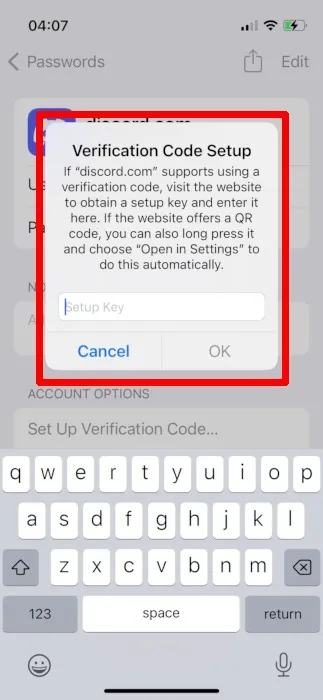
- Kehren Sie zu Discord zurück und geben Sie den von Ihrem iPhone bereitgestellten Code ein.
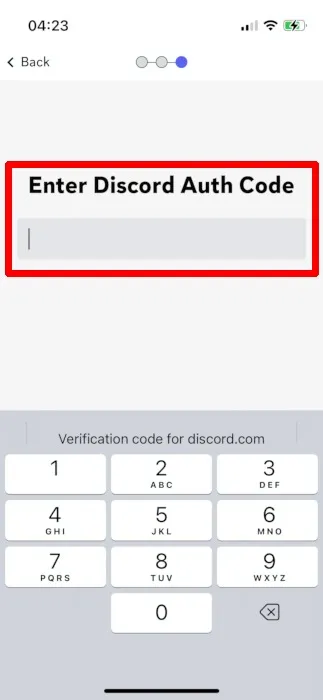
- Sie sind bereit zu gehen. Sie müssen den in den Einstellungen Ihres iPhones erstellten Code jedes Mal eingeben, wenn Sie sich bei Ihrem Discord-Konto anmelden möchten.
Fragen und Antworten
Auf welchen Websites kann ich 2FA mit dem integrierten Codegenerator meines iPhones einrichten?
Sie können das 2FA-Verzeichnis verwenden , um herauszufinden, ob die von Ihnen verwendeten Websites oder Anwendungen 2FA unterstützen. Bestimmte Authentifizierungsanwendungen, SMS- oder Telefonanrufauthentifizierung und Hardwareauthentifizierung werden alle von Websites oder Apps unterstützt.
Wie kann ich den iPhone-Code-Generator von einem Benutzerkonto deinstallieren?
Um den iPhone-Code-Generator von einem Konto zu löschen, schalten Sie zuerst 2FA für dieses Konto aus. Wenn Sie es nicht zuerst aus den Einstellungen Ihres iPhones löschen, werden Sie von Ihrem Konto ausgeschlossen und müssen einen Sicherungs- oder Wiederherstellungscode verwenden.
Angenommen, Sie haben 2FA für Ihr Discord-Konto aktiviert. Deaktivieren Sie es dort und gehen Sie dann zu „iPhone-Einstellungen Passwörter gespeicherte Anmeldeinformationen bearbeiten Bestätigungscode entfernen“.
Kann ich einen Sicherungscode generieren, wenn ich den Zugriff auf mein iCloud-Konto verliere?
Wenn Sie Ihr iPhone verlieren, können Sie eine Reihe von Backup-Codes oder Wiederherstellungscodes von den Plattformen erstellen, um Zugriff auf Ihr Konto zu erhalten. Jeder Code kann nur einmal verwendet werden und es kann ein neuer Satz generiert werden. Wenn Sie auch den Zugriff auf diese Sicherungs- und Wiederherstellungscodes verlieren, besteht Ihre letzte Möglichkeit darin, sich an die Plattformen zu wenden, die Ihr Konto verwalten. Um den Zugriff auf Ihr Konto wiederherzustellen, müssen Sie zuerst die Kontoinhaberschaft authentifizieren.
Bildnachweis: Unsplash . Alle Screenshots von Natalie dela Vega.



Schreibe einen Kommentar